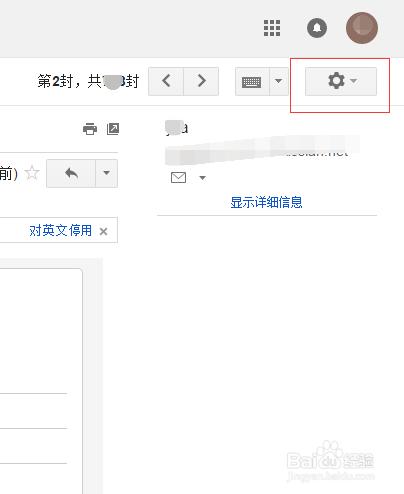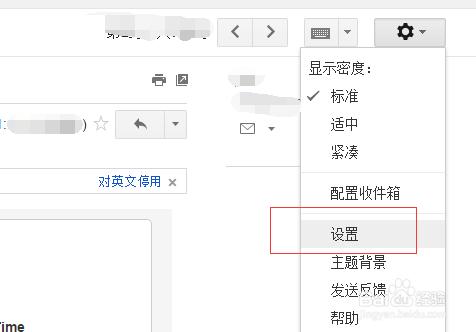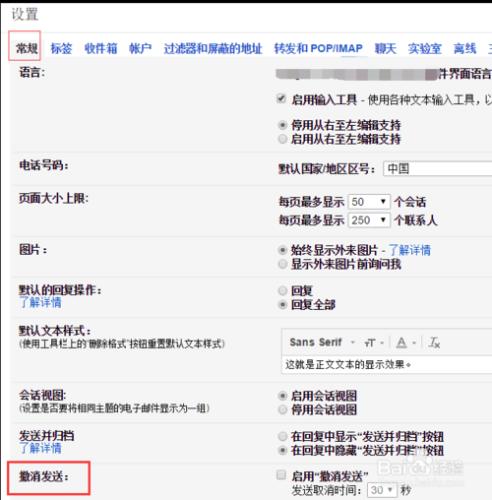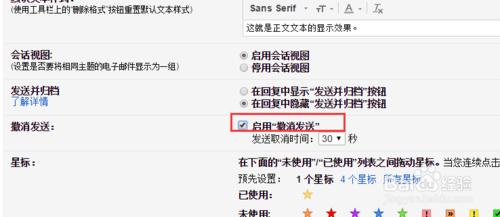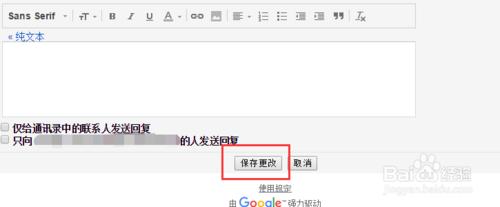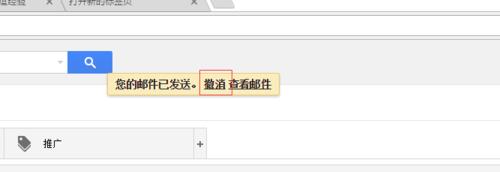郵箱是職場中大家經常會用到的溝通工具,有時回覆郵件,發現郵件內容寫的有失誤之處,無奈,只能重新發送,今天小漁教給大家設定短時間內可以撤回已經發出的郵件。
方法/步驟
首先,我們登入自己的gmail郵箱,然後點選郵箱介面右側的齒輪狀選項。
然後選擇彈出的選單中的“設定”選項,如果我們使用的是英語版,就選擇setting
進入設定頁面,預設開啟的是常規選項,第九個選項是“撤銷傳送”,現在是沒有啟用的狀態。
我們點選“啟用撤銷傳送”前面的checkbox選項框,並且設定傳送取消時間。
然後,我們滑動整個頁面到底部,然後單擊頁面底部的“儲存更改”選項。
我們可以嘗試傳送一封郵件,郵件傳送後,會有一個“撤銷”選項出現,我們點選“撤銷”就可以撤銷之前傳送的郵件了
注意事項
小漁原創,歡迎提問